Comportamento irregolare di Ctrl + PgDn (Microsoft Word)
Vuoi vedere qualcosa di interessante? Prova questi passaggi:
-
Avvia Word da zero.
-
Carica un documento contenente più pagine, preferibilmente tre o più.
-
Premi Ctrl + PgDn. Word dovrebbe passare all’inizio di ogni pagina del documento.
-
Premi Ctrl + Home per andare all’inizio del documento.
-
Premere Ctrl + F per visualizzare la scheda Trova della finestra di dialogo Trova e sostituisci. (Vedi figura 1.)
-
Nella casella Trova, inserisci una parola di cui sai che ce ne sono diverse nel documento. (Di solito una parola come “the” funziona alla grande.)
-
Fare clic su Trova successivo. Word dovrebbe trovare l’occorrenza successiva della parola inserita nel passaggio 6.
-
Premi Esc per eliminare la finestra di dialogo Trova e sostituisci.
-
Premi Ctrl + Home per andare all’inizio del documento.
-
Premi Ctrl + PgDn. Word dovrebbe saltare all’occorrenza successiva della parola inserita nel passaggio 6.
Hai notato come lo stesso tasto di scelta rapida (Ctrl + PgDn) ha funzionato in modo diverso nei passaggi 3 e 10? Questo può sembrare strano per te, ma c’è una spiegazione perfettamente ragionevole per questo. (Ricorda: questa è una caratteristica di Word, non un capriccio o un bug.:>))
Una delle funzionalità di Word che viene spesso trascurata è chiamata Browser degli oggetti. Quando si avvia per la prima volta una sessione con Word, la modalità di esplorazione predefinita consiste nell’esplorazione per pagina. Ma il browser degli oggetti di Word funziona con una varietà di oggetti, non solo con le parti superiori delle pagine. Puoi vedere quali oggetti sono disponibili per la navigazione facendo clic sullo strumento Browser degli oggetti, che è il piccolo “punto” vicino alla parte inferiore della barra di scorrimento verticale, o premendo Ctrl + Alt + Home. (Vedere la Figura 2.) Nella tavolozza degli oggetti risultante è possibile scegliere tra dodici diverse opzioni. Una volta fatto, i pulsanti Precedente e Successivo (che circondano lo strumento Browser degli oggetti vicino alla parte inferiore della barra di scorrimento verticale) ei tasti di scelta rapida Ctrl + PgUp e Ctrl + PgDn ora cercano quegli oggetti.
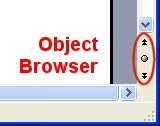
Figura 2. I controlli del browser in Word.
Uno degli oggetti per cui è possibile utilizzare il browser degli oggetti è Trova.
Quando si sceglie Trova dalla tavolozza Browser degli oggetti, Word visualizza la scheda Trova della finestra di dialogo Trova e sostituisci, proprio come se si fosse premuto Ctrl + F. L’esecuzione di un’operazione di ricerca in questo modo reimposta il browser degli oggetti in modo che Ctrl + PgUp e Ctrl + PgDn ora trovino le occorrenze precedenti e successive di ciò che hai cercato.
Come nota interessante, presta particolare attenzione al colore dei pulsanti Precedente e Successivo che circondano lo strumento Browser degli oggetti. Se i pulsanti sono neri, il browser degli oggetti è impostato su Pagina, il che significa che Ctrl + PgUp e Ctrl + PgDn salteranno all’inizio delle pagine. Se i pulsanti sono blu, il browser degli oggetti è impostato su un altro tipo di oggetto ei due tasti di scelta rapida troveranno solo qualsiasi oggetto selezionato. (Vedi figura 3.)

Figura 3. I controlli del browser cambiano colore.
WordTips è la tua fonte di formazione economica su Microsoft Word.
(Microsoft Word è il software di elaborazione testi più popolare al mondo.) Questo suggerimento (3513) si applica a Microsoft Word 97, 2000, 2002 e 2003. È possibile trovare una versione di questo suggerimento per l’interfaccia a nastro di Word (Word 2007 e più tardi) qui: